Novell无盘工作站的内存的优化
Novell服务常见问题

装订库方式 目录树方式 备份根脚本
2)脚本、批处理路径问题:
map s3=sys:PUBLIC/%OS_version
comspec=s3: 将镜像文件改成手动登录,启动后执行Login londcd /NS,登录正常,MAP查看搜索路径, command指向是正确的,可能问题就出在longdcd的用户脚本和批处理上,检查longdcd的批处 理,发现: map x:=app:lon45/system ……. 问题就在这里了!~根脚本里command搜索路径为S3,从Z:倒数刚好是X:,执行批处理时又映
1)bootconf.sys文件
0X8022,000C29756756=NET$DOS1.SYS 0X8022,000C294f0921=8139.SYS 不指定时默认走NET$DOS.SYS
2)镜像文件里的重要文件:
AUTOEXEC.BAT CONFIG.SYS NET.CFG
3)无盘启动后停在A:
Novell行情服务器的作用
Novell行情服务器相当于文件服务器,作用是存放行情库文件。
Novell系统的常见问题
1、脚本、批处理文件故障 2、无盘启动镜像文件故障 3、NOVELL优化参数的问题 4、NOVELL系统故障 5、服务器切换流程及检查
Novell常见问题解决
一、脚本、批处理文件故障
comspec=s2:
exit “%LOGIN_NAME“
(大小写字母、路径的斜线正反无所谓)
map -r 表示root,就是不能使用cd命令进入上一级 map sn 表示建搜索盘,其中按顺序从Z:开始分配。但是分替换path中的相应路径,N表示搜索 的顺序 map ins sn 同sn基本一样,不同的是不会替换原有的搜索路径,而是插入到相应的位置 map *1: 表示分配第一个可用的网络盘,一般是F:*2:表示第二个可用的网络盘.
内存优化技巧

内存优化技巧作为一名写作水平超高的作者,我秉持着为读者带来最棒体验的宗旨,现在向大家介绍一些内存优化技巧。
在如今数字化的时代,我们使用电脑、手机等设备的频率越来越高,然而,当我们的设备开始变慢、卡顿的时候,也许就是内存不足的原因了。
别担心,本文将为您详细介绍一些内存优化的技巧,让您的设备重新焕发活力!一、清理无用程序和进程我们经常会下载一些应用程序和软件,在使用一段时间后,可能会有一些不再需要的程序和进程长期在后台运行。
这些无用的程序和进程会占用大量的内存资源,导致设备变慢。
解决这个问题的方法之一就是定期清理掉无用的程序和进程。
您可以通过任务管理器或者设置界面来进行操作,关闭不必要的运行中的程序和进程,腾出更多的内存空间。
二、关闭自动启动程序很多软件在安装完成后会默认加入到开机启动程序中,这就意味着每一次开机,这些程序都会自动运行,占用较多的内存资源。
为了优化内存的使用,我们可以手动关闭一些不必要的自动启动程序。
具体的方法是:在任务栏右键点击“任务管理器”,然后选择“启动”选项卡,将您不需要开机自动运行的程序禁用即可。
三、清理浏览器缓存我们经常使用浏览器上网冲浪,但是您可能意识不到,每一次访问网页都会产生大量的缓存文件。
随着时间的推移,这些缓存文件会积累得越来越多,导致浏览器变慢甚至崩溃。
为了解决这个问题,您可以定期清理浏览器缓存。
具体的操作方法因浏览器而异,请根据您自己使用的浏览器版本进行相应操作。
四、优化图形设置图形设置对于内存的占用是非常大的。
如果您的设备配置较低,运行一些图形要求较高的应用程序可能会导致卡顿。
为了优化内存的使用,您可以调整图形设置到较低的模式。
在电脑中,您可以通过控制面板中的“显示”选项来进行设置,而在手机中,则可以在相应应用程序的设置界面内完成。
五、关闭不必要的插件和扩展我们在使用电脑和手机时,常常会安装各种各样的插件和扩展来增强功能。
然而,这些插件和扩展也会消耗内存资源。
NOVELL服务器常见问题维护指南
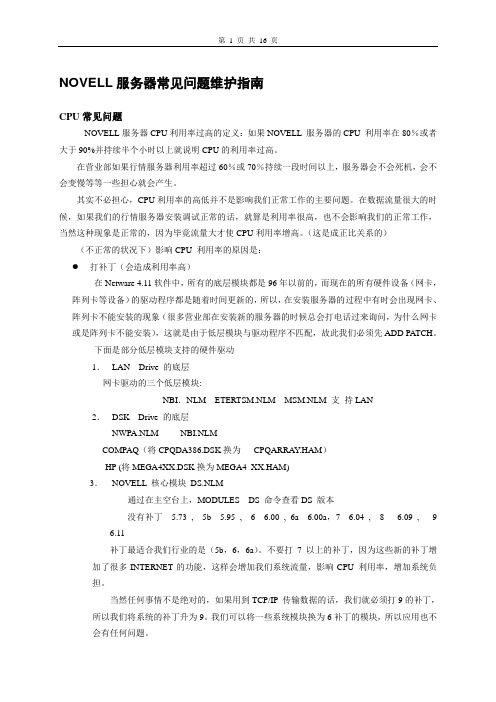
NOVELL服务器常见问题维护指南CPU常见问题NOVELL服务器CPU利用率过高的定义:如果NOVELL 服务器的CPU 利用率在80%或者大于90%并持续半个小时以上就说明CPU的利用率过高。
在营业部如果行情服务器利用率超过60%或70%持续一段时间以上,服务器会不会死机,会不会变慢等等一些担心就会产生。
其实不必担心,CPU利用率的高低并不是影响我们正常工作的主要问题。
在数据流量很大的时候,如果我们的行情服务器安装调试正常的话,就算是利用率很高,也不会影响我们的正常工作,当然这种现象是正常的,因为毕竟流量大才使CPU利用率增高。
(这是成正比关系的)(不正常的状况下)影响CPU 利用率的原因是:打补丁(会造成利用率高)在Netware 4.11软件中,所有的底层模块都是96年以前的,而现在的所有硬件设备(网卡,阵列卡等设备)的驱动程序都是随着时间更新的,所以,在安装服务器的过程中有时会出现网卡、阵列卡不能安装的现象(很多营业部在安装新的服务器的时候总会打电话过来询问,为什么网卡或是阵列卡不能安装),这就是由于低层模块与驱动程序不匹配,故此我们必须先ADD PATCH。
下面是部分低层模块支持的硬件驱动1.LAN Drive 的底层网卡驱动的三个低层模块:NBI.NLM ETERTSM.NLM MSM.NLM 支持LAN2.DSK Drive 的底层NWPA.NLM NBI.NLMCOMPAQ(将CPQDA386.DSK换为CPQARRAY.HAM)HP (将MEGA4XX.DSK换为MEGA4_XX.HAM)3.NOVELL 核心模块DS.NLM通过在主空台上,MODULES DS 命令查看DS 版本没有补丁 5.73 , 5b 5.95 , 6 6.00 , 6a 6.00a,7 6.04 , 8 6.09 , 96.11补丁最适合我们行业的是(5b,6,6a)。
不要打7以上的补丁,因为这些新的补丁增加了很多INTERNET的功能,这样会增加我们系统流量,影响CPU 利用率,增加系统负担。
LabVIEW程序的内存优化1
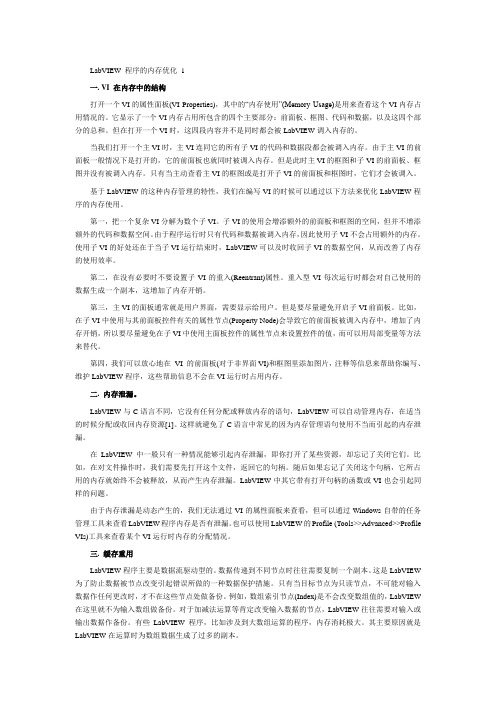
LabVIEW 程序的内存优化 1一. VI 在内存中的结构打开一个VI的属性面板(VI Properties),其中的“内存使用”(Memory Usage)是用来查看这个VI内存占用情况的。
它显示了一个VI内存占用所包含的四个主要部分:前面板、框图、代码和数据,以及这四个部分的总和。
但在打开一个VI时,这四段内容并不是同时都会被LabVIEW调入内存的。
当我们打开一个主VI时,主VI连同它的所有子VI的代码和数据段都会被调入内存。
由于主VI的前面板一般情况下是打开的,它的前面板也就同时被调入内存。
但是此时主VI的框图和子VI的前面板、框图并没有被调入内存。
只有当主动查看主VI的框图或是打开子VI的前面板和框图时,它们才会被调入。
基于LabVIEW的这种内存管理的特性,我们在编写VI的时候可以通过以下方法来优化LabVIEW程序的内存使用。
第一,把一个复杂VI分解为数个子VI。
子VI的使用会增添额外的前面板和框图的空间,但并不增添额外的代码和数据空间。
由于程序运行时只有代码和数据被调入内存,因此使用子VI不会占用额外的内存。
使用子VI的好处还在于当子VI运行结束时,LabVIEW可以及时收回子VI的数据空间,从而改善了内存的使用效率。
第二,在没有必要时不要设置子VI的重入(Reentrant)属性。
重入型VI每次运行时都会对自己使用的数据生成一个副本,这增加了内存开销。
第三,主VI的面板通常就是用户界面,需要显示给用户。
但是要尽量避免开启子VI前面板。
比如,在子VI中使用与其前面板控件有关的属性节点(Property Node)会导致它的前面板被调入内存中,增加了内存开销,所以要尽量避免在子VI中使用主面板控件的属性节点来设置控件的值,而可以用局部变量等方法来替代。
第四,我们可以放心地在VI 的前面板(对于非界面VI)和框图里添加图片,注释等信息来帮助你编写、维护LabVIEW程序,这些帮助信息不会在VI运行时占用内存。
novel优化

/UserData/snap2679/novell_concepts11.htm将服务器的能量全都榨出来将服务器性能最佳化□ 网络上有很多独门技巧或是共享软件,可以将Windows 内部的参数动手脚而得到一些性能的改善。
在Netware Server这里呢也是有这样的技巧,而且改善的空间也相当的大,因为原厂将很多参数都调的相当保守,待你看完这篇文章后,就用monitor(Netware 5)或是servman(Netware 4.2以前)二个程序来修改吧。
本文是参考里头的二篇这样主题的文章粹取出来并稍加润饰,好帮助各位读者消化:)话不多说,且看演练!□ 硬盘加速□ 网卡加速□ 存储器加速□ 系统核心加速□ NDS加速□ 其他加速□ 硬盘加速□ 调校硬盘的效能由于硬盘担任的角色很重、但他的速度往往和网卡二个在抢最后一名,所以解决掉网卡的速度问题后,就要考虑解决硬盘的性能问题了。
不过解决硬盘的性能问题之前,首先要注意的是,如果预算够的话,应该采买够多的硬盘以组成磁碟阵列Raid5,一方面容错、一方面Raid5可以在读资料出来时快一些。
另外如果可以的话,不要把磁带机、光盘机和高速硬盘接在一起,因为它们相对于硬件来说都是较慢,套句以前有一位网友讲的话,就是「谁跟它接上谁倒霉」:)据正康的了解Novell Server只能做磁碟映射(Raid 1),而Raid 5的磁碟阵列需由硬件厂商提供才行,不过现在买一部有牌的服务器差不多都内建了,光华牌的也可以买个外接的。
好,讲到正题。
硬盘虽然平日有存储器作为Cache来加速存取,但有限的存储器是无法照顾到所有的硬盘磁区,所以加大存储器不失为改良效能的良方。
但光改善存储器数量还不够,你的硬盘系统也要争气,所以买更新更快的硬盘、SCSI卡是必要的。
如果硬盘不够快,存在存储器Cache 的资料想写回去而写不回去,这时这个Cache就被标记成Dirty Cache,以表明该区Cache 已经在等待啦,如果不快写回去,硬盘的资料就不正确。
服务器内存优化的几种方式
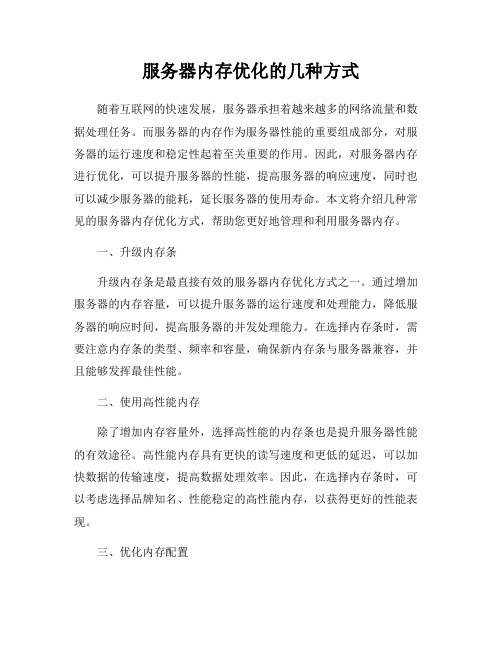
服务器内存优化的几种方式随着互联网的快速发展,服务器承担着越来越多的网络流量和数据处理任务。
而服务器的内存作为服务器性能的重要组成部分,对服务器的运行速度和稳定性起着至关重要的作用。
因此,对服务器内存进行优化,可以提升服务器的性能,提高服务器的响应速度,同时也可以减少服务器的能耗,延长服务器的使用寿命。
本文将介绍几种常见的服务器内存优化方式,帮助您更好地管理和利用服务器内存。
一、升级内存条升级内存条是最直接有效的服务器内存优化方式之一。
通过增加服务器的内存容量,可以提升服务器的运行速度和处理能力,降低服务器的响应时间,提高服务器的并发处理能力。
在选择内存条时,需要注意内存条的类型、频率和容量,确保新内存条与服务器兼容,并且能够发挥最佳性能。
二、使用高性能内存除了增加内存容量外,选择高性能的内存条也是提升服务器性能的有效途径。
高性能内存具有更快的读写速度和更低的延迟,可以加快数据的传输速度,提高数据处理效率。
因此,在选择内存条时,可以考虑选择品牌知名、性能稳定的高性能内存,以获得更好的性能表现。
三、优化内存配置合理的内存配置也是服务器内存优化的重要环节。
通过调整内存的分配比例和优化内存的使用方式,可以最大限度地提升服务器的性能。
例如,可以根据服务器的实际需求,合理分配内存给不同的应用程序或服务,避免内存资源的浪费和不均衡使用。
此外,还可以通过调整内存的缓存策略和页面文件设置,优化内存的使用效率,提高服务器的整体性能。
四、定期清理内存定期清理内存是保持服务器性能稳定的重要手段。
随着服务器运行时间的增长,内存中会积累大量的无效数据和临时文件,导致内存资源的浪费和碎片化。
定期清理内存可以释放被占用的内存资源,提高内存的利用率,减少内存碎片,保持服务器的稳定性和高效性能。
可以通过系统自带的内存清理工具或第三方内存清理软件来定期清理内存,保持服务器的良好运行状态。
五、监控内存使用情况监控内存使用情况是及时发现和解决内存问题的关键。
服务器内存优化技巧提升服务器的运行效率
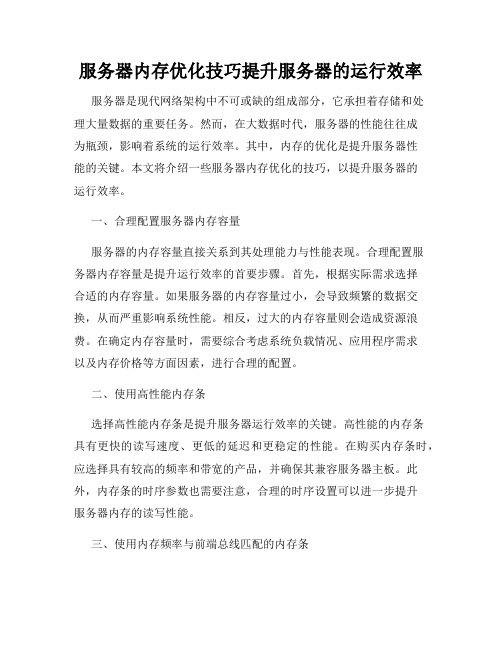
服务器内存优化技巧提升服务器的运行效率服务器是现代网络架构中不可或缺的组成部分,它承担着存储和处理大量数据的重要任务。
然而,在大数据时代,服务器的性能往往成为瓶颈,影响着系统的运行效率。
其中,内存的优化是提升服务器性能的关键。
本文将介绍一些服务器内存优化的技巧,以提升服务器的运行效率。
一、合理配置服务器内存容量服务器的内存容量直接关系到其处理能力与性能表现。
合理配置服务器内存容量是提升运行效率的首要步骤。
首先,根据实际需求选择合适的内存容量。
如果服务器的内存容量过小,会导致频繁的数据交换,从而严重影响系统性能。
相反,过大的内存容量则会造成资源浪费。
在确定内存容量时,需要综合考虑系统负载情况、应用程序需求以及内存价格等方面因素,进行合理的配置。
二、使用高性能内存条选择高性能内存条是提升服务器运行效率的关键。
高性能的内存条具有更快的读写速度、更低的延迟和更稳定的性能。
在购买内存条时,应选择具有较高的频率和带宽的产品,并确保其兼容服务器主板。
此外,内存条的时序参数也需要注意,合理的时序设置可以进一步提升服务器内存的读写性能。
三、使用内存频率与前端总线匹配的内存条为了充分发挥服务器内存的潜力,必须确保内存频率与前端总线频率匹配。
当内存频率与前端总线频率不匹配时,服务器会以较低的频率运行,从而导致性能下降。
因此,在购买内存条时,应该了解服务器主板支持的前端总线频率,选择频率与之匹配的内存条,以获得最佳的性能表现。
四、启用内存控制器的双通道或多通道模式服务器主板通常支持多通道内存控制器,可以同时读写多个内存通道,提高内存读写的效率。
通过配置双通道或多通道模式,可以进一步提升服务器的内存性能。
启用双通道或多通道模式需要确保所使用的内存条具有相同的时序参数,以保证各通道之间的同步操作。
五、改善内存访问的局部性内存的局部性(Locality)是指在一定时间内,CPU对内存的访问更倾向于访问内存中的某些特定部分。
改善内存访问的局部性可以减少缓存失效,提高服务器的运行效率。
还在为电脑卡顿而烦恼快来了解内存优化的必备技巧
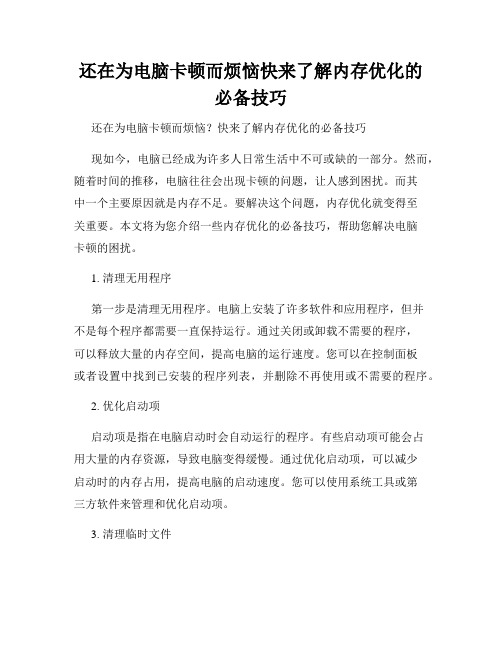
还在为电脑卡顿而烦恼快来了解内存优化的必备技巧还在为电脑卡顿而烦恼?快来了解内存优化的必备技巧现如今,电脑已经成为许多人日常生活中不可或缺的一部分。
然而,随着时间的推移,电脑往往会出现卡顿的问题,让人感到困扰。
而其中一个主要原因就是内存不足。
要解决这个问题,内存优化就变得至关重要。
本文将为您介绍一些内存优化的必备技巧,帮助您解决电脑卡顿的困扰。
1. 清理无用程序第一步是清理无用程序。
电脑上安装了许多软件和应用程序,但并不是每个程序都需要一直保持运行。
通过关闭或卸载不需要的程序,可以释放大量的内存空间,提高电脑的运行速度。
您可以在控制面板或者设置中找到已安装的程序列表,并删除不再使用或不需要的程序。
2. 优化启动项启动项是指在电脑启动时会自动运行的程序。
有些启动项可能会占用大量的内存资源,导致电脑变得缓慢。
通过优化启动项,可以减少启动时的内存占用,提高电脑的启动速度。
您可以使用系统工具或第三方软件来管理和优化启动项。
3. 清理临时文件临时文件是在电脑运行过程中产生的一些暂时性文件,它们会占用大量的存储空间。
定期清理临时文件可以释放内存,并提高电脑的性能。
您可以使用系统提供的磁盘清理工具,或者使用第三方软件来清理临时文件。
4. 增加虚拟内存虚拟内存是指在物理内存不足时,操作系统会使用硬盘空间作为临时内存。
通过增加虚拟内存的大小,可以提高电脑的运行速度。
您可以在系统设置中找到虚拟内存选项,并根据需要进行相应的调整。
5. 更新驱动程序驱动程序是硬件设备与操作系统之间的桥梁,它们的性能和稳定性直接影响到电脑的运行效果。
更新驱动程序可以修复一些已知的问题,并提升硬件设备的性能。
您可以在设备管理器中检查是否有可用的驱动程序更新,并及时进行更新。
6. 减少运行程序同时运行过多的程序会耗费大量的内存资源,导致电脑变得缓慢。
要解决这个问题,可以尝试减少同时运行的程序数量,只保留必要的程序。
关闭不需要的标签页、退出后台运行的应用程序等,都可以减少内存占用,提升电脑的性能。
Novell 4.11无盘Win95 98安装捷径

思路
1.在生成Win95版本的netSdos.sys(简称net.w95)之前,和该文件大小为0字节时,巧妙调整修改Win95远程启动(rpl)安装相关文件的配置及操作:删除、拷贝等,生成可引导至Win95/DOS状态的net.w95文件。
二、把Win95整个系统当作一个简单的软件来安装
1.在2号机上以无盘进入网络(admin注册),进入c:\windows,运行subst a: c:\windows——将a:虚拟成为c:\windows目录(一定要做),运行a:>,打开“我的电脑”图标,在f:\建立winbak文件夹,将c:\windows及其子目录下的所有文件和c:\根目录下的所有*.bat、*.sys等改为正常属性进入dos-prompt方式。
2.修改用户注册文件,把Win95整个系统当作一个简单的软件来安装和使用。
要求
1.服务器(jxsx-server)和工作站为586/100以上兼容机,16M或32M RAM,网卡PCI或NE2000(本文以PCI为例)。2.Novell版本4.11或以上,工作站3~4台,至少有一台已安装Win95及相关客户软件,即*.vlm,net.cfg,vlm.exe等。
device=himem.sys
deห้องสมุดไป่ตู้ice=emm386.exe ram
device=ramdrive.sys 1440/A
dos=high,umb
files=64
lastdrive=z
同时将sbs下的himem.sys,emm386.exe,ramdrive.sys拷贝至该目录和suboot目录下(emm386.exe文件一定不能少)。
NOVELL服务器常见问题及配置一
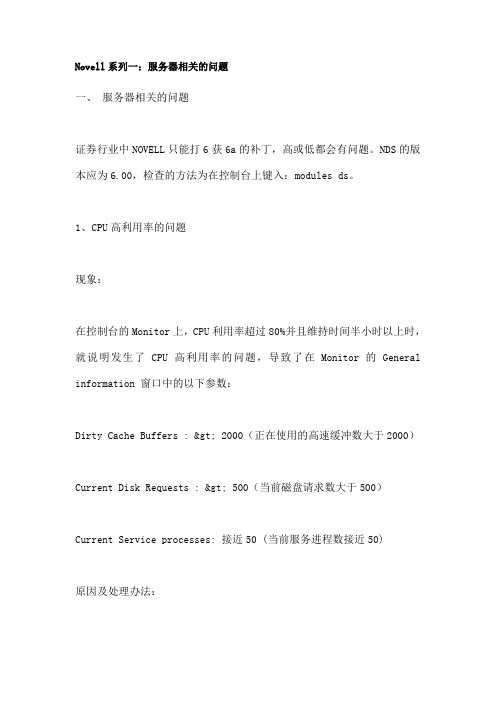
Novell系列一:服务器相关的问题一、服务器相关的问题证券行业中NOVELL只能打6获6a的补丁,高或低都会有问题。
NDS的版本应为6.00,检查的方法为在控制台上键入:modules ds。
1、CPU高利用率的问题现象:在控制台的Monitor上,CPU利用率超过80%并且维持时间半小时以上时,就说明发生了CPU高利用率的问题,导致了在Monitor的General information 窗口中的以下参数:Dirty Cache Buffers : > 2000(正在使用的高速缓冲数大于2000)Current Disk Requests : > 500(当前磁盘请求数大于500)Current Service processes: 接近50 (当前服务进程数接近50)原因及处理办法:1)系统参数设置不合理,应进行调整在Monitor 的Available options 窗口的Server Parameters 选项中修改以下参数值:①Communications:(通讯参数)a) Maximum Packet Receive Buffers :最大信息包接收缓冲区数应设置为4000b) Minimum Packet Receive Buffers :最小信息包接收缓冲区数应设置为应为工作站数量*2(或3)c) New Packet Receive Buffer Wait Time :新的信息包接收缓冲区等待时间应为0.1Sec,不要太大。
d) Delay Before First Watchdog Packets:第一个监视信息包间的延迟可设置为5Mine) Number Of Watchdog Packets :监视器信息包的数量可设置为10f) Delay Between Watchdog Packets :监视器信息包间的延迟可设置为1 Mind、e、f三项说明监视器在15分钟内没有收到工作站信息包,则监视器认为此工作站不再被连接,并清除此工作站的连接。
NOVELL服务器常见问题及配置
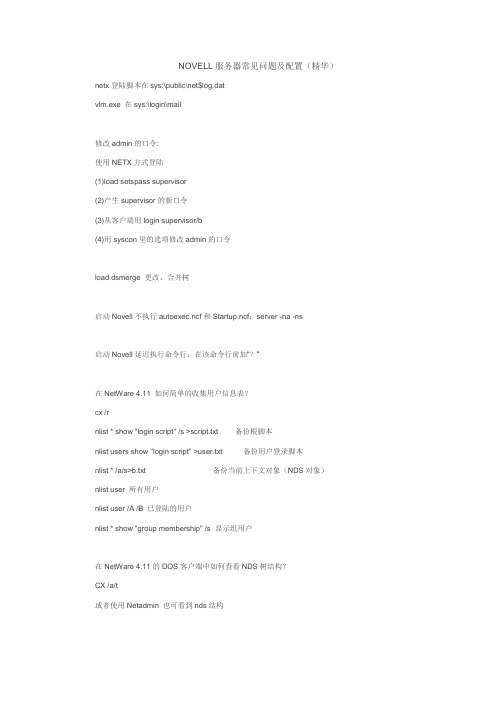
NOVELL服务器常见问题及配置(精华)netx登陆脚本在sys:\public\net$log.datvlm.exe 在sys:\login\mail修改admin的口令:使用NETX方式登陆(1)load setspass supervisor(2)产生supervisor的新口令(3)从客户端用login supervisor/b(4)用syscon里的选项修改admin的口令load dsmerge 更改、合并树启动Novell不执行autoexec.ncf和Startup.ncf:server -na -ns启动Novell延迟执行命令行:在该命令行前加“?”在NetWare 4.11 如何简单的收集用户信息表?cx /rnlist * show "login script" /s >script.txt 备份根脚本nlist users show "login script" >user.txt 备份用户登录脚本nlist * /a/s>b.txt 备份当前上下文对象(NDS对象)nlist user 所有用户nlist user /A /B 已登陆的用户nlist * show "group membership" /s 显示组用户在NetWare 4.11的DOS客户端中如何查看NDS树结构?CX /a/t或者使用Netadmin 也可看到nds结构NDS被破坏了处理如下:1)重新启动服务器:SERVER -NDB2)Load DSREPAIR | Advanced Options | Repair Local Database |设置Check Local References and Rebuild Operational Schema 为YES以下错误synthetic time is issued on partition “server_name”解决方法:服务器控制台上Load dsrepair(注:打过SP6A补丁后,执行Load dsrepair -A )选择Advanced options menu选择Replica and partition operation提示Replica Stored On This Server,选择ROOT分区按回车选择Repair time stamp and declare a new epoch提示Log in as the admin,输入“admin . 组织名”,输入口令出现Repair Time Stamps has been scheduled窗口修复完成。
试谈LabVIEW程序的内存优化
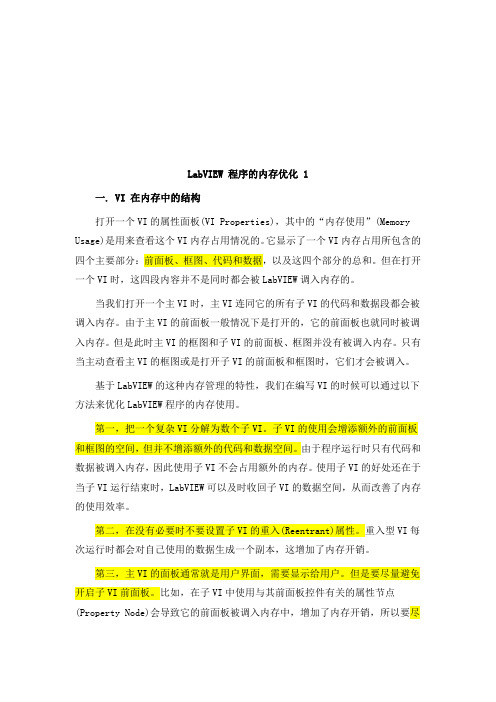
LabVIEW 程序的内存优化 1一. VI 在内存中的结构打开一个VI的属性面板(VI Properties),其中的“内存使用”(Memory Usage)是用来查看这个VI内存占用情况的。
它显示了一个VI内存占用所包含的四个主要部分:前面板、框图、代码和数据,以及这四个部分的总和。
但在打开一个VI时,这四段内容并不是同时都会被LabVIEW调入内存的。
当我们打开一个主VI时,主VI连同它的所有子VI的代码和数据段都会被调入内存。
由于主VI的前面板一般情况下是打开的,它的前面板也就同时被调入内存。
但是此时主VI的框图和子VI的前面板、框图并没有被调入内存。
只有当主动查看主VI的框图或是打开子VI的前面板和框图时,它们才会被调入。
基于LabVIEW的这种内存管理的特性,我们在编写VI的时候可以通过以下方法来优化LabVIEW程序的内存使用。
第一,把一个复杂VI分解为数个子VI。
子VI的使用会增添额外的前面板和框图的空间,但并不增添额外的代码和数据空间。
由于程序运行时只有代码和数据被调入内存,因此使用子VI不会占用额外的内存。
使用子VI的好处还在于当子VI运行结束时,LabVIEW可以及时收回子VI的数据空间,从而改善了内存的使用效率。
第二,在没有必要时不要设置子VI的重入(Reentrant)属性。
重入型VI每次运行时都会对自己使用的数据生成一个副本,这增加了内存开销。
第三,主VI的面板通常就是用户界面,需要显示给用户。
但是要尽量避免开启子VI前面板。
比如,在子VI中使用与其前面板控件有关的属性节点(Property Node)会导致它的前面板被调入内存中,增加了内存开销,所以要尽量避免在子VI中使用主面板控件的属性节点来设置控件的值,而可以用局部变量等方法来替代。
第四,我们可以放心地在 VI 的前面板(对于非界面VI)和框图里添加图片,注释等信息来帮助你编写、维护LabVIEW程序,这些帮助信息不会在VI运行时占用内存。
服务器内存优化技巧提升性能的秘诀

服务器内存优化技巧提升性能的秘诀随着互联网的快速发展,服务器承担着越来越重要的角色。
而服务器的性能优化则显得尤为重要,其中内存优化是提升服务器性能的关键一环。
本文将介绍一些服务器内存优化的技巧,帮助您更好地提升服务器性能。
一、合理规划内存大小首先,合理规划服务器的内存大小是内存优化的基础。
内存大小直接影响服务器的性能表现,过小的内存会导致服务器运行缓慢,过大的内存则会造成资源浪费。
因此,在选择服务器时,需要根据实际业务需求和预算来确定合适的内存大小,避免出现内存不足或内存浪费的情况。
二、使用高性能内存条选择高性能的内存条也是提升服务器性能的关键。
高性能的内存条具有更快的读写速度和更低的延迟,能够更好地满足服务器对内存的需求。
在购买内存条时,可以选择品牌知名、性能稳定的产品,确保服务器内存的稳定性和性能表现。
三、优化内存使用合理优化内存使用也是提升服务器性能的关键。
可以通过以下几种方式来优化内存使用:1. 使用缓存:将频繁访问的数据缓存到内存中,减少数据库或磁盘的读取次数,提升数据访问速度。
2. 垃圾回收:定期清理无用的内存数据和对象,释放内存空间,避免内存泄漏和内存溢出的问题。
3. 内存分配:合理分配内存空间给不同的应用程序或进程,避免出现内存争夺的情况,提升服务器整体性能。
四、使用内存压缩技术内存压缩技术可以将内存中的数据进行压缩存储,减少内存占用空间,提升内存利用率。
通过使用内存压缩技术,可以在一定程度上减少内存的使用量,提升服务器的性能表现。
五、定期监控内存状态定期监控服务器的内存状态也是内存优化的重要步骤。
通过监控内存使用率、内存泄漏情况等指标,可以及时发现内存问题并进行调整优化,确保服务器内存的稳定性和性能表现。
六、升级操作系统和软件及时升级服务器的操作系统和软件也是提升服务器性能的有效途径。
新版本的操作系统和软件通常会对内存管理和优化进行改进,能够更好地支持服务器的性能需求,提升服务器整体性能。
内存技术优化的实用技巧(一)

内存技术优化的实用技巧在计算机应用中,内存扮演着至关重要的角色。
优化内存技术可以提高计算机性能,提升用户体验。
本文将分享一些实用的内存技术优化技巧,帮助读者更好地利用内存资源。
一、使用内存管理工具内存管理工具可以帮助我们更好地了解内存的使用情况,并提供一些优化建议。
其中一个常用的工具是“任务管理器”(Windows系统)或“活动监视器”(Mac系统),它们可以显示当前运行的进程和它们所占用的内存。
除了系统自带的工具,还有一些第三方内存管理工具,例如“Process Explorer”、“Memtest”等。
这些工具可以提供更详细的内存信息,帮助用户找出内存闲置、内存泄漏和进程占用过多内存等问题。
二、使用适当的数据结构和算法在编程过程中,选择适当的数据结构和算法对内存性能至关重要。
例如,在对大量数据进行搜索时,使用哈希表而不是线性搜索可以提高搜索速度,并减少对内存的消耗。
此外,还可以采用一些空间换时间的策略来减少内存使用。
例如,可以使用位图来表示大规模的布尔数组,而不是使用字节或整型数组。
这样可以节省大量的内存空间,并提高程序运行效率。
三、使用内存回收机制内存回收是一项重要的技术,可以有效地解决内存泄漏问题。
在一些编程语言中,垃圾回收机制会自动检测和清理不再使用的内存,以便重新分配给其他程序使用。
然而,在一些语言中,需要手动管理内存回收。
在这种情况下,我们可以使用堆栈和意外引用检测等技术来确保在内存不再使用时进行回收。
四、合理使用缓存缓存是一种能够提高程序运行效率的技术。
在内存优化中,合理使用缓存可以减少对物理内存的访问次数,提高程序的响应速度。
例如,在读取大型文件时,可以使用缓冲读取的方式,将文件内容缓存在内存中,减少磁盘IO的次数,提高读取速度。
此外,还可以使用缓存技术来优化数据库查询。
将频繁被访问的数据缓存在内存中,可以减少对数据库的访问次数,提高查询性能。
五、避免内存碎片内存碎片是指内存中存在大量不连续的空闲内存块。
优化NOVELL软件环境充分利用硬件资源
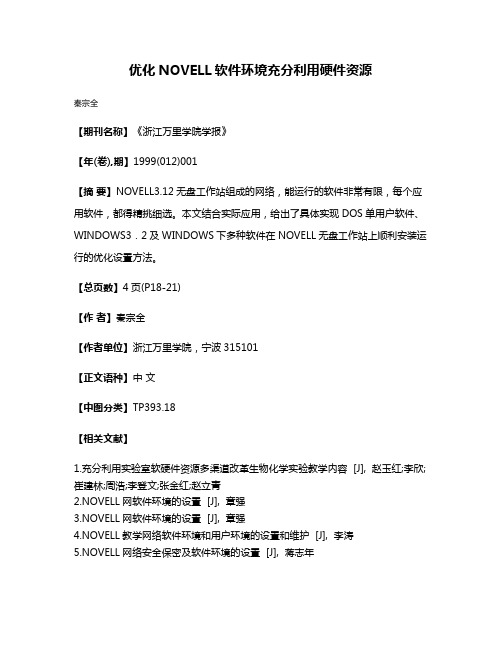
优化NOVELL软件环境充分利用硬件资源
秦宗全
【期刊名称】《浙江万里学院学报》
【年(卷),期】1999(012)001
【摘要】NOVELL3.12无盘工作站组成的网络,能运行的软件非常有限,每个应用软件,都得精挑细选。
本文结合实际应用,给出了具体实现DOS单用户软件、WINDOWS3.2及WINDOWS下多种软件在NOVELL无盘工作站上顺利安装运行的优化设置方法。
【总页数】4页(P18-21)
【作者】秦宗全
【作者单位】浙江万里学院,宁波315101
【正文语种】中文
【中图分类】TP393.18
【相关文献】
1.充分利用实验室软硬件资源多渠道改革生物化学实验教学内容 [J], 赵玉红;李欣;崔建林;周浩;李登文;张金红;赵立青
2.NOVELL网软件环境的设置 [J], 章强
3.NOVELL网软件环境的设置 [J], 章强
4.NOVELL教学网络软件环境和用户环境的设置和维护 [J], 李涛
5.NOVELL网络安全保密及软件环境的设置 [J], 蒋志年
因版权原因,仅展示原文概要,查看原文内容请购买。
优化内存方法技巧有哪些

优化内存方法技巧有哪些想要优化内存,最好的方法当然是换个更好的内存条,但是有没有不花钱的方法内存优化内。
那么怎么优化内存呢?下面就来介绍几招优化内存的方法,有需要的朋友可以参考一下。
内存优化之系统优化法除了物理双通道外,注册表也是决定大内存性能的另一个因素,毕竟车轮换了发动机也要给力不是!下面小编就简单列举两项与内存性能有关的注册表项吧。
注:以下各项均位于注册表[HKEY_LOCAL_MACHINESystemCurrentControlSetControlSessio nManagerMomoryManagement]下* “LargeSystemCache”:该功能是在内存中开辟一块空间用于文件预读操作,作用有点像Wndows自带的Prefetch,只不过存储的数据不同而已。
默认情况下该键值为“0”,表明系统缓存为4MB,而当我们将其修改为“1”时,缓存将会从4MB变为8MB,显然当你拥有一个更大内存后,这项键值就很有必要打开了。
* “SecondLevelDataCache”:由于CPU速度远高于内存,因此物理上会有一个专门的二级缓存负责协调两者间差异,而这项键值的作用就是扩大操作系统中二级缓存的预定大小,默认情况下该键值为“0”,代表系统开启256KB缓存,如果可以的话就把它改为“512”吧(十六进制哈~)。
* “IoPageLockLimit”:众所周知BT下载一般都是很变态的,因此这个键值就显得十分有用了。
它的作用是提高系统输入/输出设备与CPU之间的通道,以便在缓冲数据时更流畅。
一般来讲目前的内存配置可以将数值直接设为8000(十六进制),换算为十进制后为32MB。
如果你平时经常使用BT,设好后会发现原本狂闪的硬盘灯一下子变得安静多了。
注:此外在一些大内存电脑上,我们也能手工禁止Windows虚拟内存组件(“系统属性”→“高级”→“性能”→“虚拟内存”),以免让电脑更充分得利用物理内存(“虚拟内存”是建立在硬盘中的)。
- 1、下载文档前请自行甄别文档内容的完整性,平台不提供额外的编辑、内容补充、找答案等附加服务。
- 2、"仅部分预览"的文档,不可在线预览部分如存在完整性等问题,可反馈申请退款(可完整预览的文档不适用该条件!)。
- 3、如文档侵犯您的权益,请联系客服反馈,我们会尽快为您处理(人工客服工作时间:9:00-18:30)。
Novell无盘工作站的内存的优化
目前,Novell无盘工作站在证券交易网等局域网中仍占主导地位,随着各种应用软件的层出不穷,这就要求Novell无盘工作站以不同的内存配置来启动,以便适应不同的应用软件对内存的要求。
本文就Novell无盘工作站运行Foxpro2.5 for DOS等软件需要启动时配置扩充内存的情况和运行Windows3.2只需配置基本内存的情况进行了详细的阐述。
首先,准备好一张空白盘,在其上建立自动批处理文件AUTOEXEC.BAT,内容如下:
@ECHO OFF
SET NWLANGUAGE=ENGLISH
PROMPT $P$G
CLS
GOTO %CONFIG%
:ODI-1
LH LSL
LH RPLODI
LH NE2000
LH IPXODI
VLM
GOTO EDN
:IPX
IPX
NETX
GOTO END
:END
F:
LOGIN USER
再在盘上建立系统配置文件CONFIG.SYS,内容如下:
[MENU]
MENUCOLOR=7,1
MENUDEFAULT=ODI-1,10
MENUITEM=ODI-1,ODI FOR EMM386.EXE NOEMS FOR FOXPRO25
MENUITEM=IPX,FOR WINDOWS3.2
[COMMON]
DEVICE=HIMEM.SYS
FILES=80
BUFFERS=40,0
STACKS=9,256
[ODI-1]
DEVICE=EMM386.EXE NOEMS
DOS=HIGH,UMB
LASTDRIVE=Z
[IPX]
DOS=HIGH
LASTDRIVE=z
这里,工作站中普通用户是用USER用户登录,网卡是NE2000。
基本内存是用于IPX协议,扩展内存是用于IPXODI协议。
再把一些必须的LSL、RPLODI、NE2000、IPXODI、IPX、VLM、NETX 等网络文件及HIMEM.SYS、EMM386.EXE等DOS内存管理文件复制到这张软盘上。
然后,在工作站上用超级用户SUPERVISOR登录,把做好的软盘插入软驱,在服务器的系统卷SYS的SYSTEM目录下运行DOSGEN,形成了新的启动文件NET$DOS.SYS,把此文件移至LOGIN 目录下,覆盖原来的启动文件;并把软盘上的AUTOEXEC.BAT文件拷至此目录覆盖原自动批处理文件,至此,大功告成。
这时,启动工作站就会出现DOS启动菜单1.ODI FOR EMM386.EXE NOEMS FOR FORXPRO25,2.FOR WINDOWS3.2。
由此,可以根据不同应用软件对内存的要求,通过选择菜单进入不同的内存配置环境。
